Wyświetlasz dokumentację Apigee Edge.
Otwórz dokumentację Apigee X. Informacje
W tej sekcji dowiesz się, jak utworzyć prosty serwer proxy interfejsu API.
Edge
Aby utworzyć proxy interfejsu API za pomocą interfejsu Edge:
- Zaloguj się na stronie apigee.com/edge.
- W oknie głównym kliknij Proxy interfejsu API:
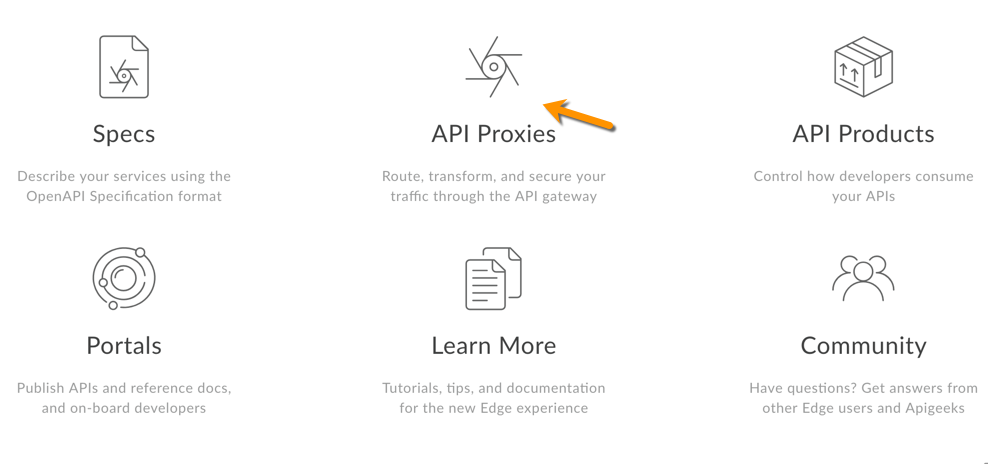
- Kliknij +Proxy.
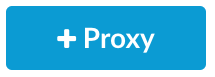
Apigee przeprowadzi Cię przez proces tworzenia nowego serwera proxy. Najpierw wybierz typ serwera proxy:
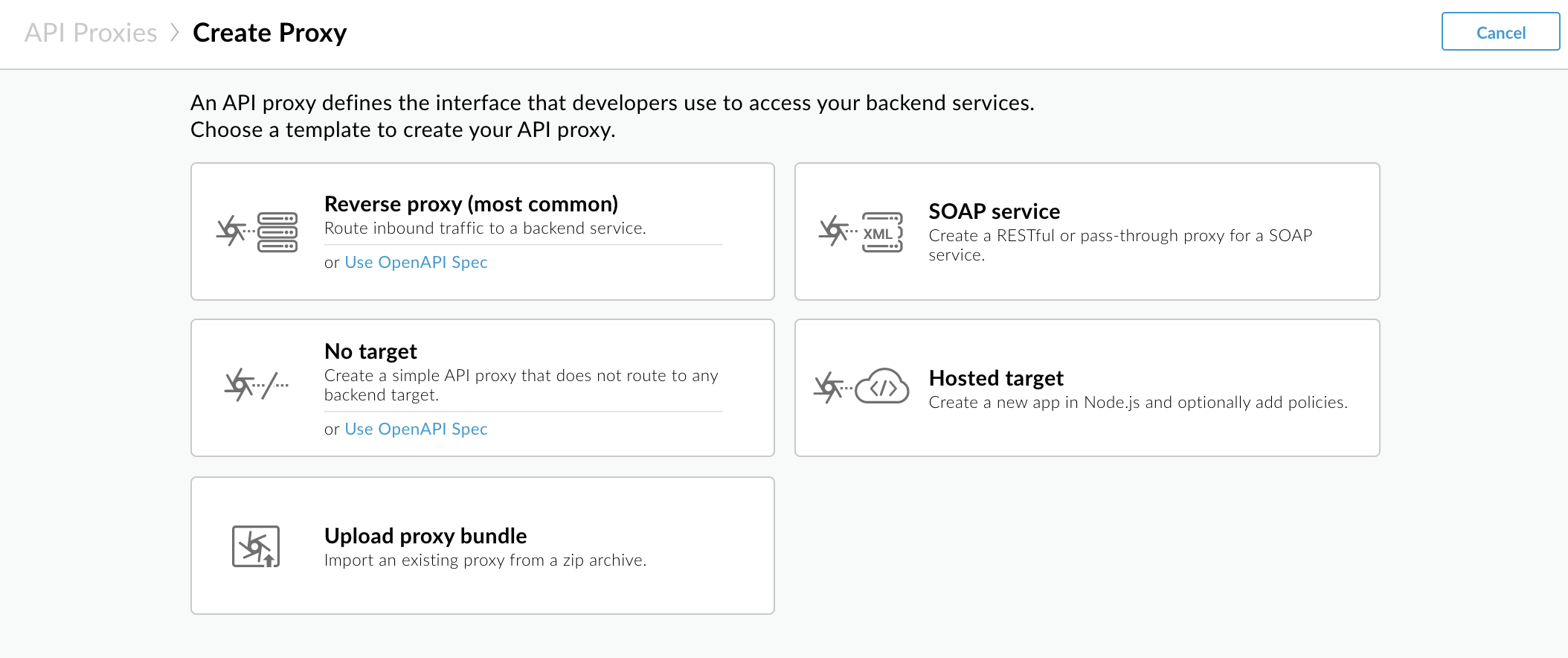
Kliknij Serwer proxy odwrotny (najczęstszy).
Apigee wyświetla stronę Szczegóły serwera proxy.
- Skonfiguruj szczegóły serwera proxy w ten sposób:
- Nazwa: wpisz getstarted. Jeśli serwer proxy o tej nazwie już istnieje, użyj innej nazwy.
Ścieżka podstawowa: sprawdź, czy jest ustawiona na /getstarted.
Ścieżka podstawowa to część adresu URL używana do wysyłania żądań do interfejsu API. Edge używa adresu URL do dopasowywania i przekierowywania żądań przychodzących do odpowiedniego serwera proxy interfejsu API.
- Opis (opcjonalnie): wpisz opis nowego serwera proxy interfejsu API, np. Początkujący: serwer proxy.
Docelowy (istniejący interfejs API): wpisz https://mocktarget.apigee.net. Określa on docelowy adres URL, który Apigee Edge wywołuje w przypadku żądania do serwera proxy interfejsu API.
Usługa mocktarget jest hostowana w Apigee i zwraca proste dane. Nie wymaga klucza API ani tokena dostępu.
Dane serwera proxy powinny wyglądać tak:
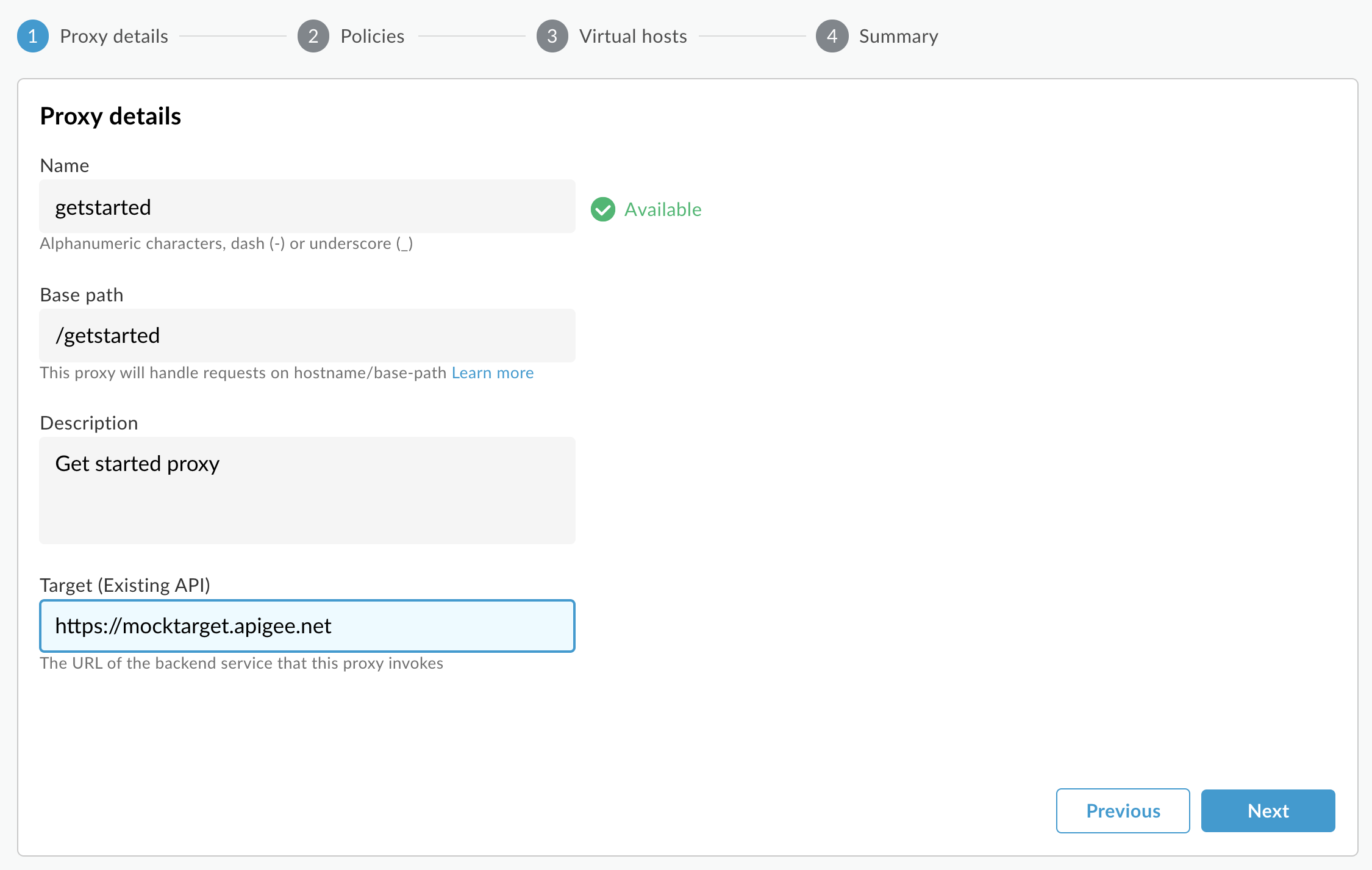
- Kliknij Dalej.
- Na stronie Wspólne zasady w sekcji Bezpieczeństwo: Autoryzacja sprawdź, czy wybrana jest opcja Przepuszczanie (bez autoryzacji), a następnie kliknij Dalej.
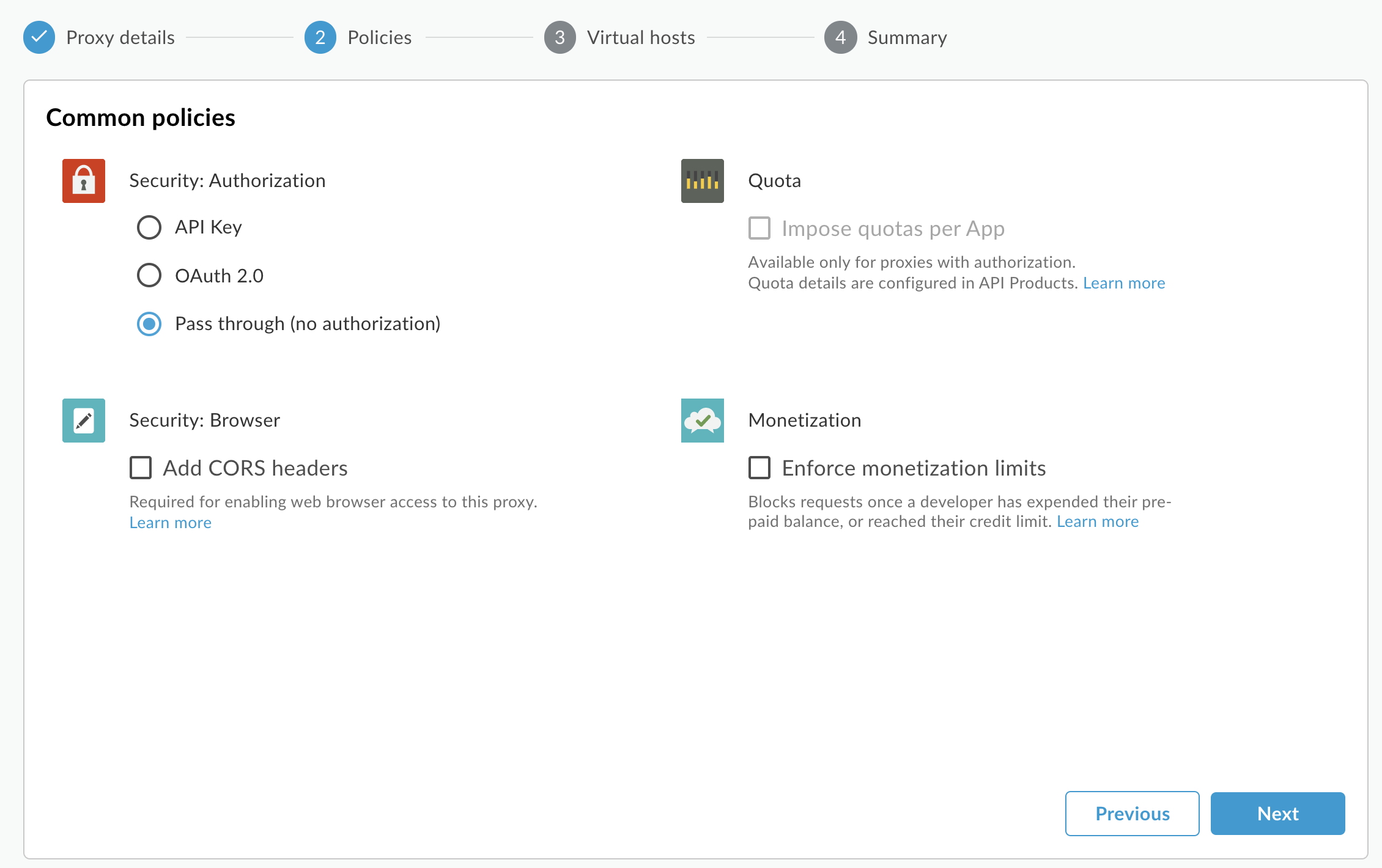
- Na stronie Hosty wirtualnych wybierz domyślny i bezpieczny, a następnie kliknij Dalej.
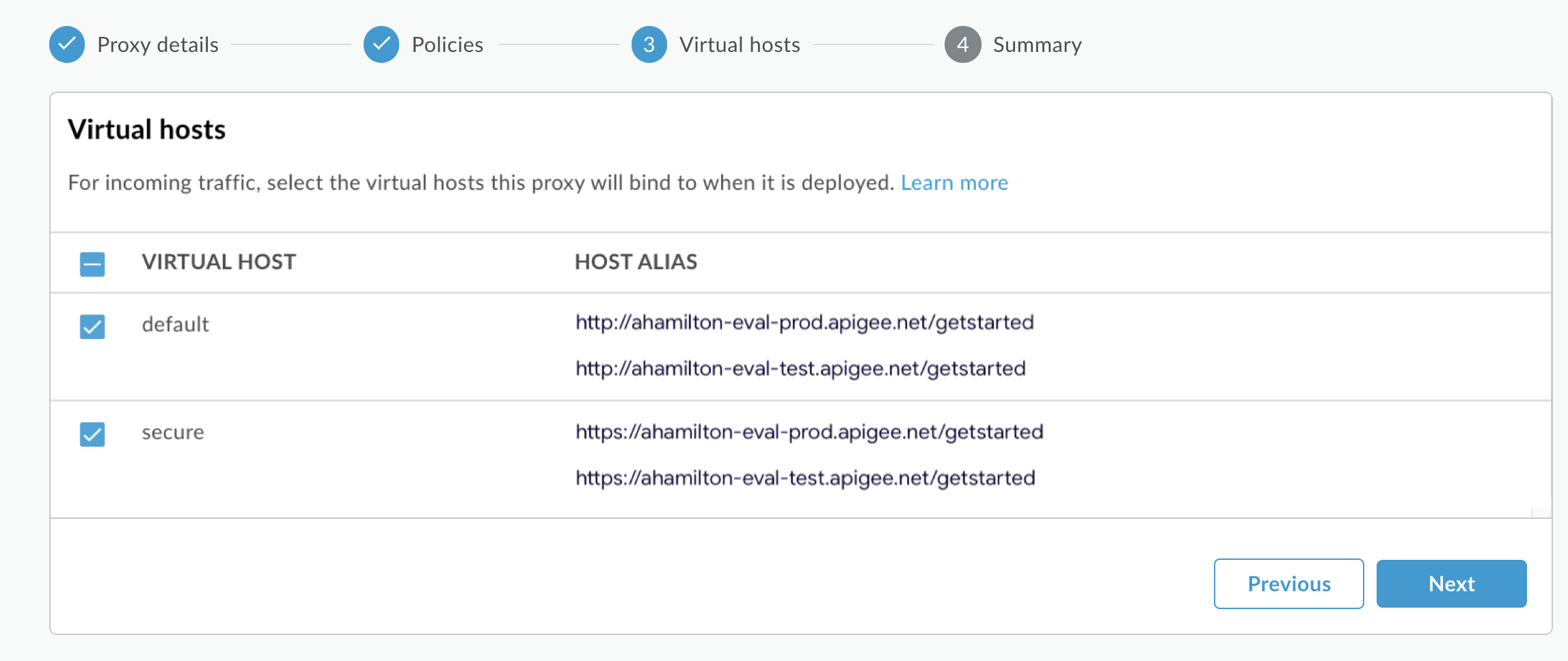
- Na stronie Podsumowanie sprawdź, czy w sekcji Opcjonalne wdrożenie wybrane jest środowisko Test, a potem kliknij Utwórz i wdróż:
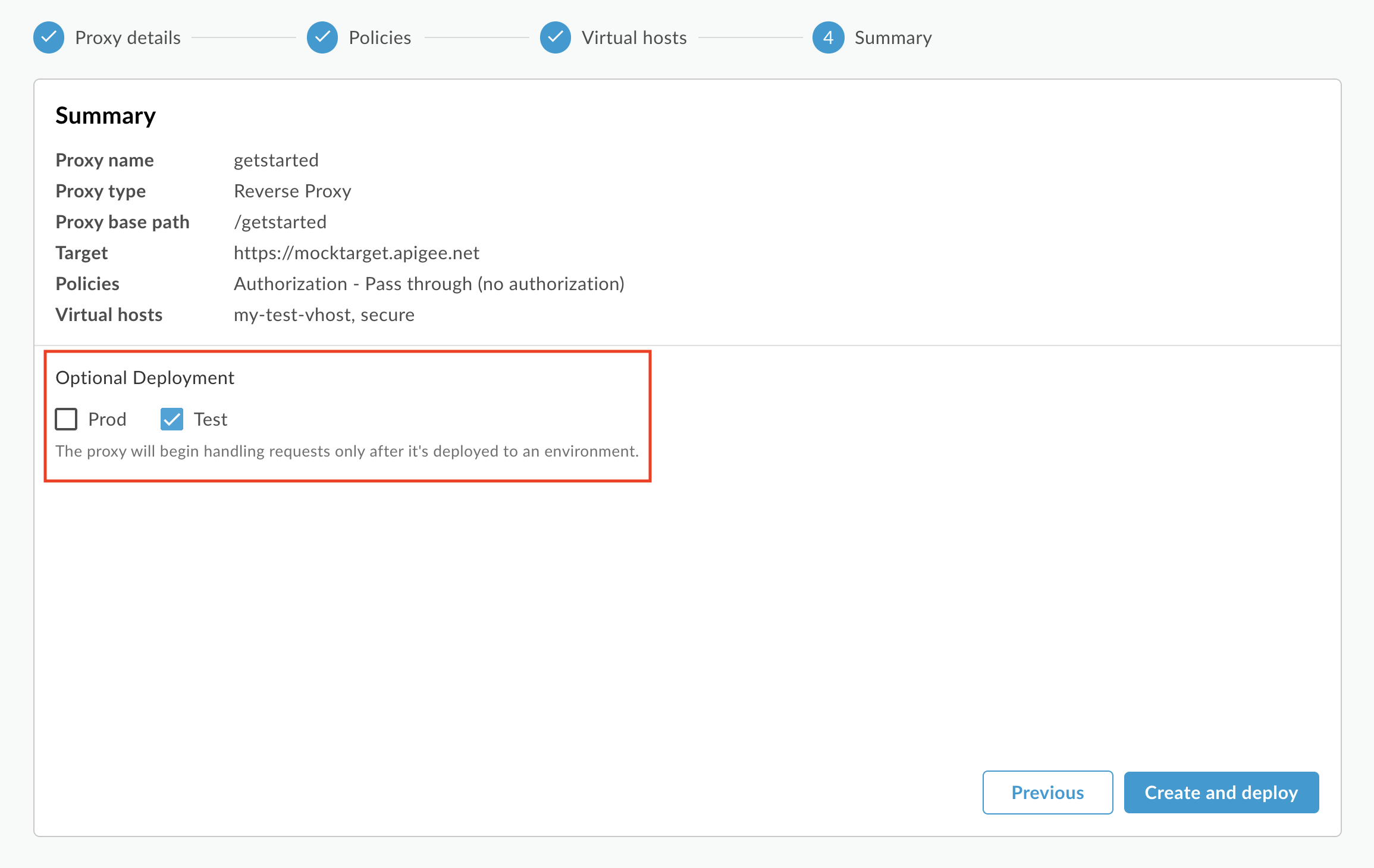
Apigee tworzy nowy proxy interfejsu API i wdraża go w środowisku testowym:
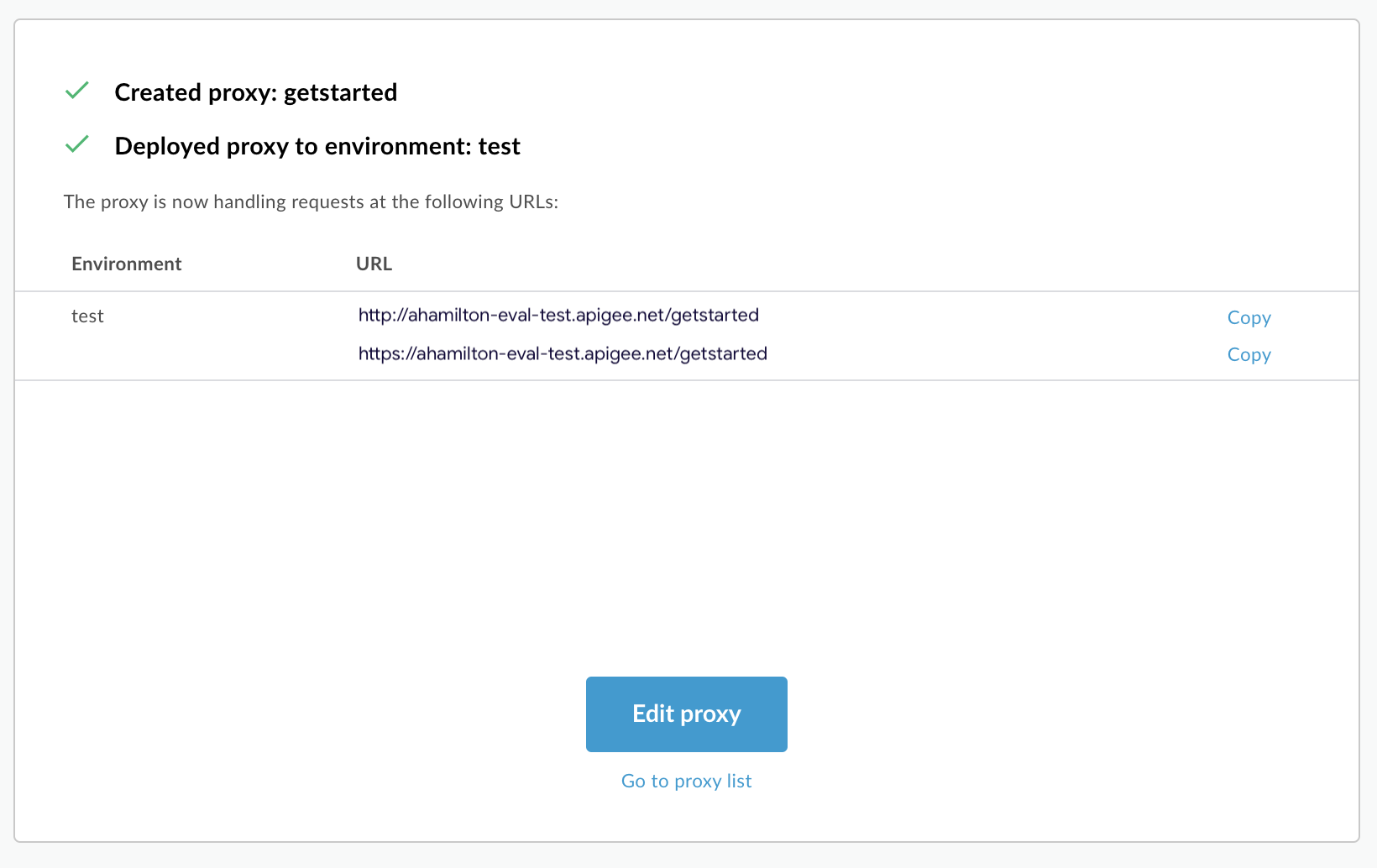
- Kliknij Edytuj proxy, aby wyświetlić stronę Przegląd proxy interfejsu API:
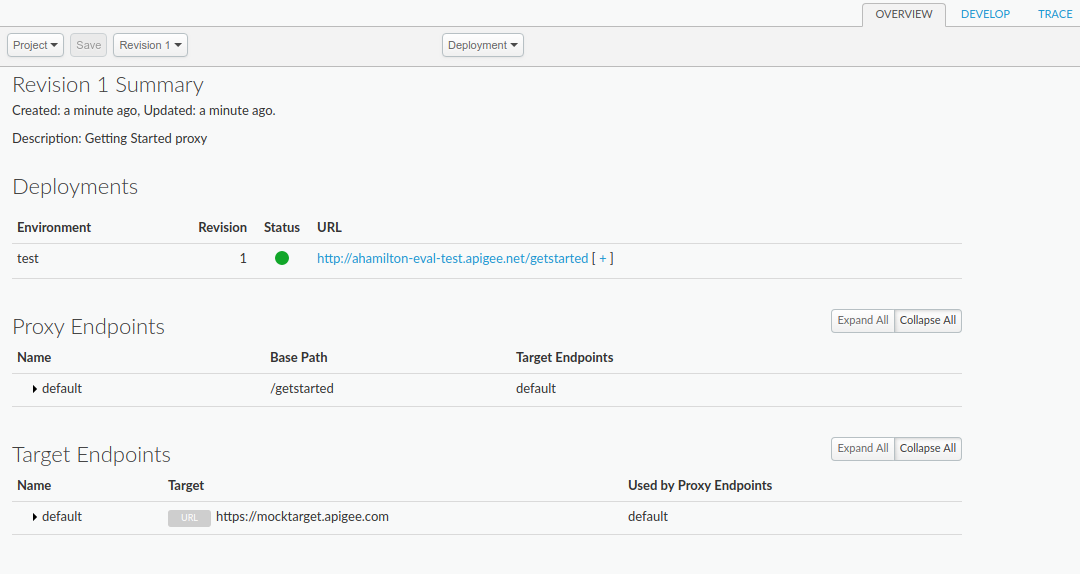
Pamiętaj, że po rozwinięciu sekcji [ + ] w interfejsie wyświetlą się adresy URL HTTP i HTTPS dla środowiska testowego:
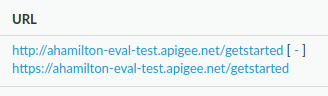
W rezultacie możesz wysyłać żądania do obu, ale w tym samouczku używamy HTTPS.
Classic Edge (Private Cloud)
Aby utworzyć proxy interfejsu API za pomocą klasycznego interfejsu Edge:
- Zaloguj się na stronie
http://ms-ip:9000, gdzie ms-ip to adres IP lub nazwa DNS węzła serwera zarządzania. - W oknie głównym kliknij Proxy interfejsu API:
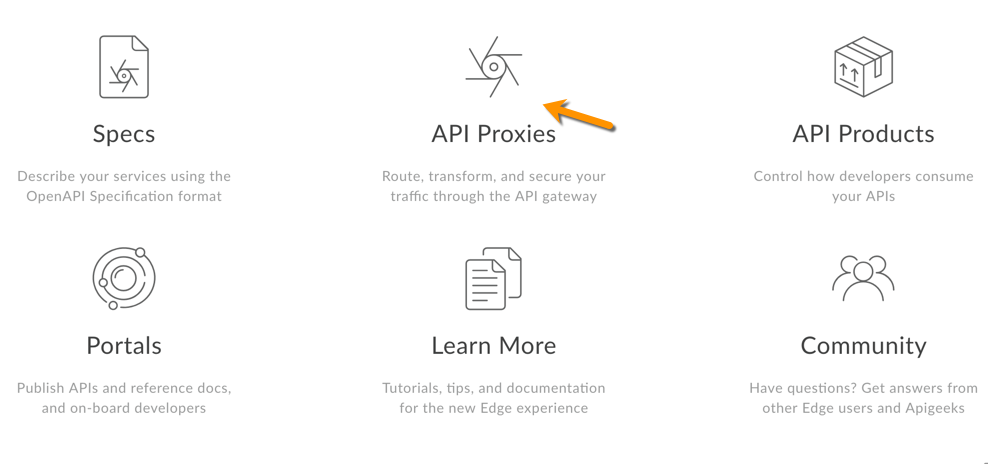
- W prawym górnym rogu kliknij + Serwer proxy interfejsu API:
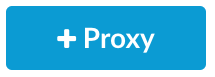
Apigee przeprowadzi Cię przez proces tworzenia nowego serwera proxy. Pierwsza decyzja to wybór typu serwera proxy:
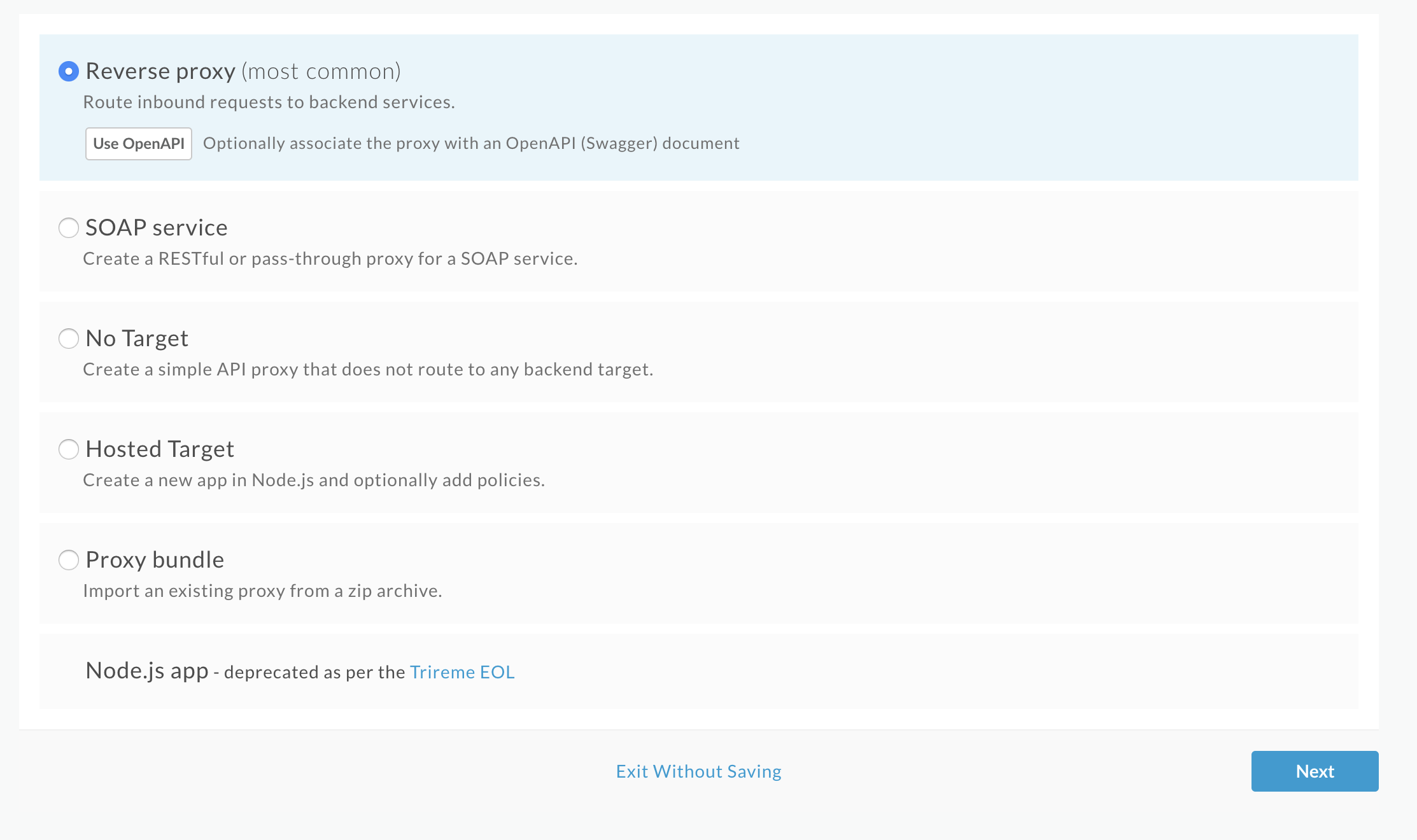
Wybierz Proxy odwrotne (najczęściej) i kliknij Dalej.
Apigee wyświetli ekran Szczegóły.
- Skonfiguruj serwer proxy z tymi ustawieniami:
- Nazwa serwera proxy: wpisz „getstarted”. Jeśli serwer proxy o tej nazwie już istnieje, wybierz inną nazwę.
Ścieżka podstawowa serwera proxy: sprawdź, czy jest ona ustawiona na „/getstarted”.
Ścieżka podstawowa serwera proxy to część adresu URL używanego do wysyłania żądań do interfejsu API. Edge używa adresu URL do dopasowywania i przekierowywania żądań przychodzących do odpowiedniego serwera proxy interfejsu API.
Istotny interfejs API: wpisz „https://mocktarget.apigee.net”. Określa docelowy adres URL, który Apigee Edge wywołuje w przypadku żądania przesłanego do serwera proxy interfejsu API.
Usługa mocktarget jest hostowana w Apigee i zwraca proste dane. Nie wymaga klucza API ani tokena dostępu.
- (Opcjonalnie) Opis: wpisz opis nowego serwera proxy API, na przykład „Serwer proxy – informacje podstawowe”.
Dane serwera proxy powinny wyglądać tak:
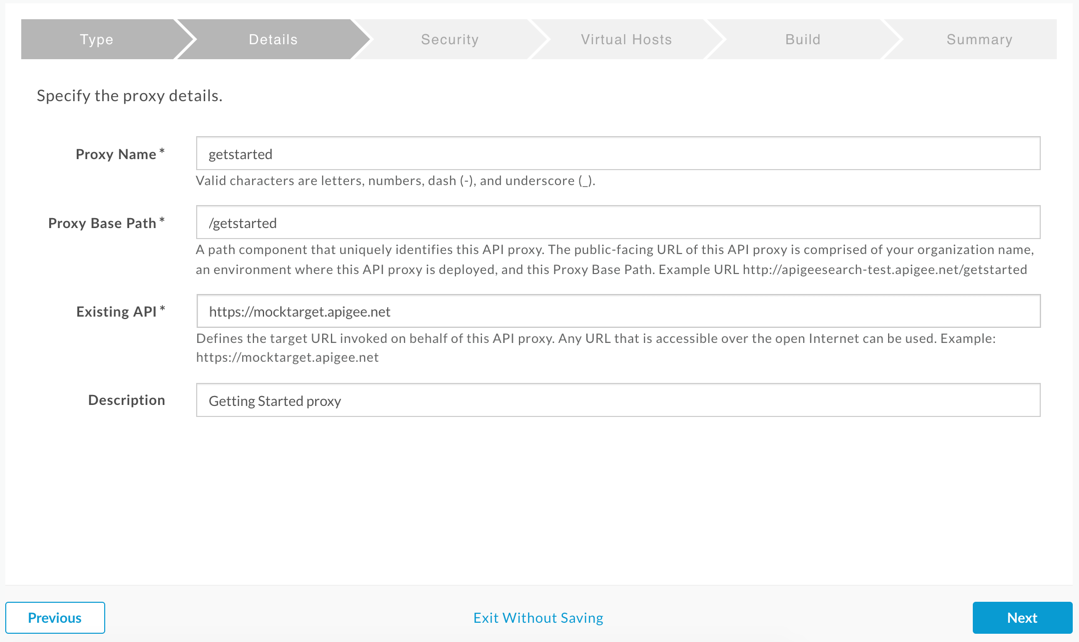
- Kliknij Dalej.
- Na ekranie Bezpieczeństwo wybierz Przepuść (brak) jako opcję zabezpieczeń i kliknij Dalej:
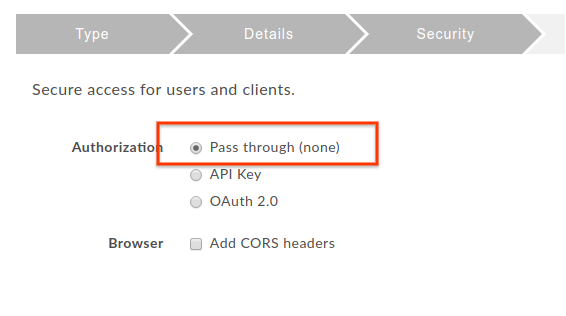
- Na ekranie Hosty wirtualnych zaakceptuj domyślne opcje i kliknij Dalej.
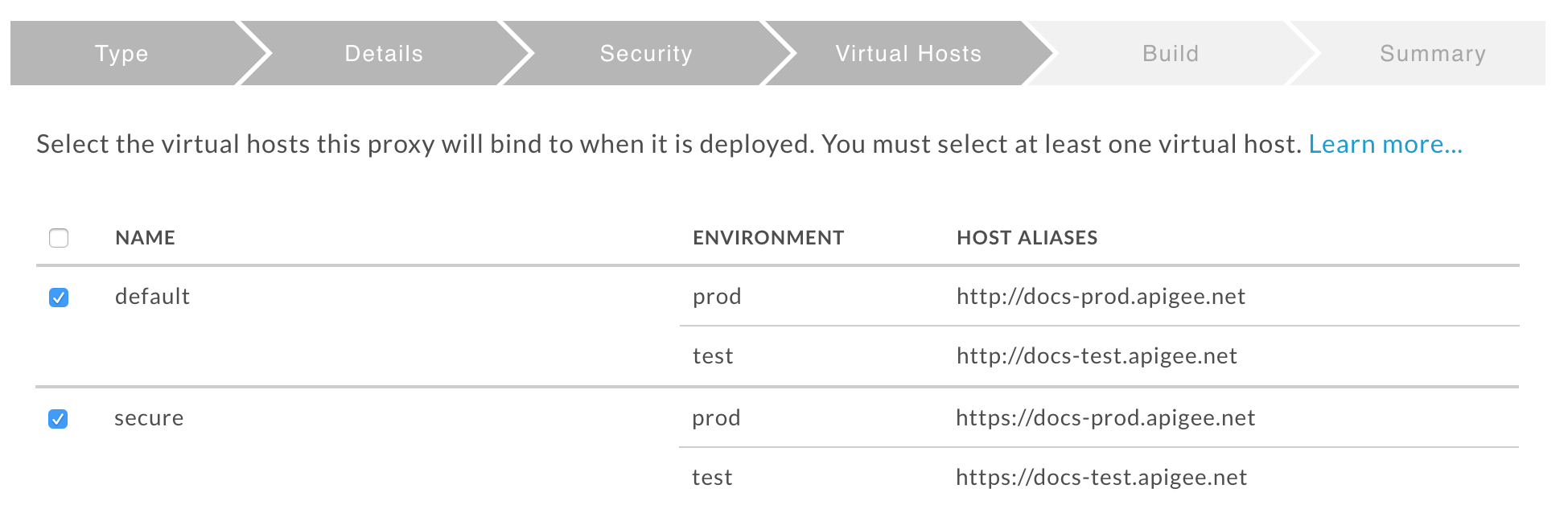
- Na ekranie Generuj sprawdź, czy obok opcji Wdrożenia wybrane jest środowisko testowe, a potem kliknij Generuj i Wdróż:
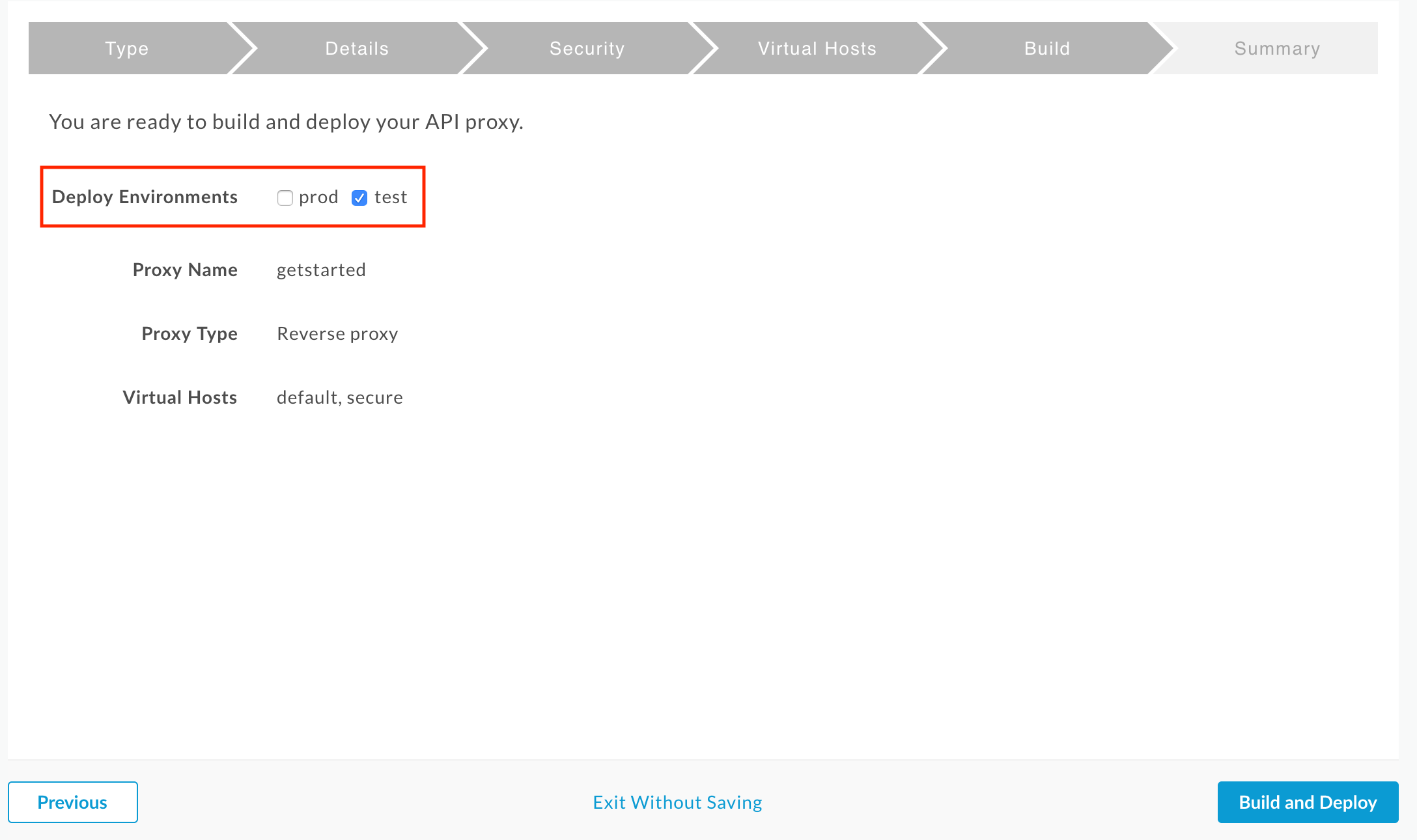
Apigee tworzy nowy proxy interfejsu API i wdraża go w środowisku testowym:
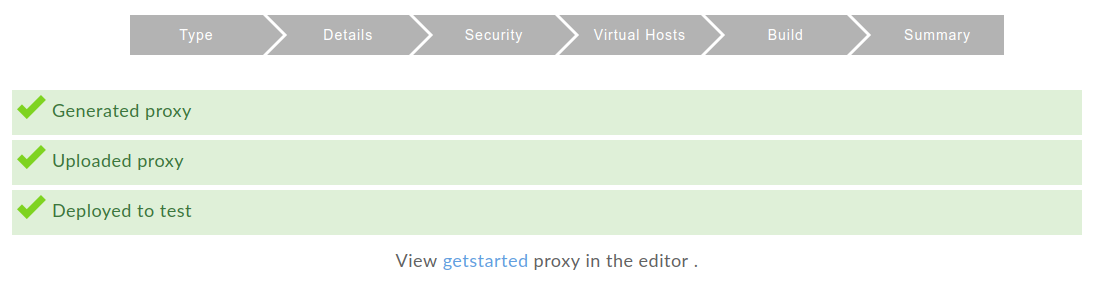
- Aby wyświetlić stronę Przegląd proxy interfejsu API, kliknij Wyświetl w edytorze stronę „Rozpoczęcie pracy z proxy”:
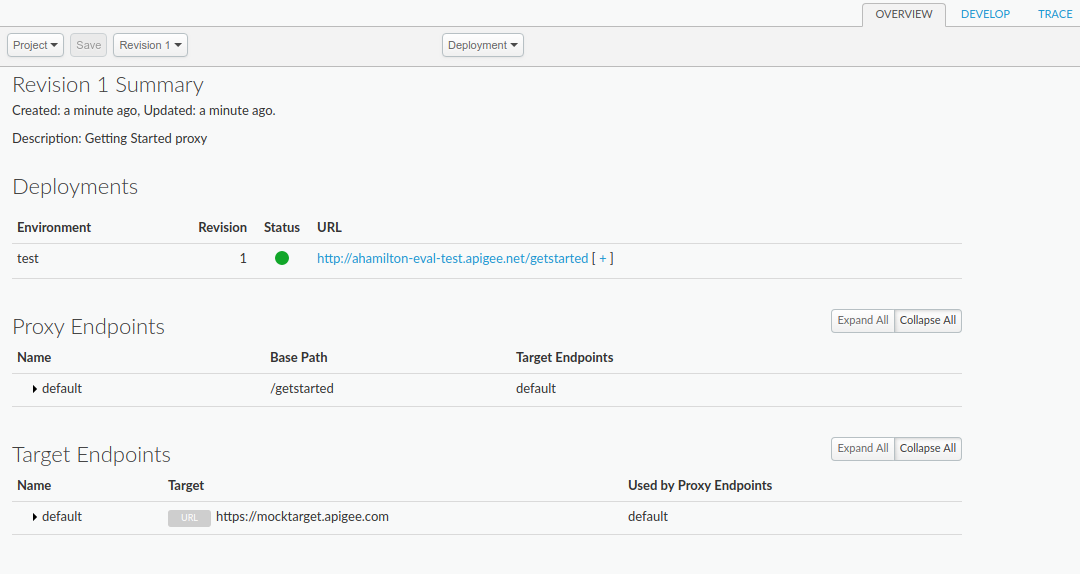
Pamiętaj, że po rozwinięciu sekcji [ + ] w interfejsie wyświetlą się adresy URL HTTP i HTTPS dla środowiska testowego:
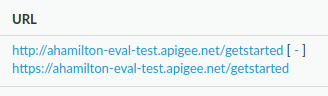
W rezultacie możesz wysyłać żądania do obu, ale w tym samouczku używamy HTTPS.

